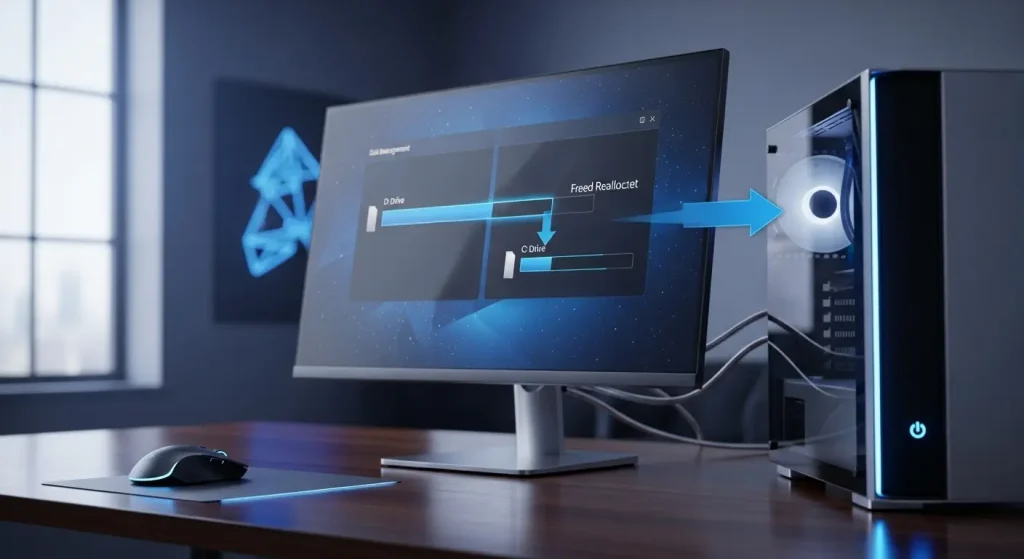
Érezted már valaha, hogy a C meghajtód fulladozik az adatoktól, miközben a D meghajtódon rengeteg szabad hely van? Ez egy gyakori probléma, különösen azoknál, akiknek a rendszerpartíciójuk (általában a C meghajtó) kisebb méretűre lett tervezve, mint amire ma szükségük van. Ebben a cikkben lépésről lépésre bemutatom, hogyan helyezhetsz át helyet a D meghajtóról a C meghajtóra, anélkül, hogy adatot veszítenél.
Miért fontos a megfelelő partícióméret?
A rendszerpartíció megfelelő mérete kulcsfontosságú a számítógéped optimális működéséhez. Ha a C meghajtó tele van, a számítógép lassúvá válhat, a programok akadozhatnak, és akár váratlan összeomlások is előfordulhatnak. Az operációs rendszer (Windows, macOS, Linux) és az alkalmazások telepítése mind helyet foglal ezen a partíción, ezért fontos, hogy elegendő hely álljon rendelkezésre a zökkenőmentes működéshez.
Előkészületek a partíciók átméretezéséhez
Mielőtt belevágnánk a partíciók átméretezésébe, van néhány dolog, amire oda kell figyelned:
- Készíts biztonsági másolatot: Bár a legtöbb partíciókezelő szoftver biztonságos, mindig ajánlott a fontos adatokról biztonsági másolatot készíteni. Ez biztosítja, hogy bármilyen probléma esetén se veszíts el semmit.
- Győződj meg arról, hogy a D meghajtón van szabad hely: A C meghajtó méretének növeléséhez a D meghajtónak rendelkeznie kell elegendő szabad hellyel.
- Zárd be a futó programokat: A partíciók átméretezése közben ne futtass semmilyen programot, hogy elkerüld a konfliktusokat.
- Ellenőrizd a fájlrendszert: Futtass egy lemezellenőrzést (chkdsk a Windowsban) mind a C, mind a D meghajtón, hogy megbizonyosodj arról, hogy nincsenek fájlrendszeri hibák.
Módszerek a lemezpartíciók átméretezésére
Két fő módszer létezik a lemezpartíciók átméretezésére: a Windows beépített eszközével (Lemezkezelő), vagy egy harmadik féltől származó partíciókezelő szoftverrel.
1. A Windows Lemezkezelő használata
A Lemezkezelő egy beépített eszköz a Windowsban, amely lehetővé teszi a partíciók kezelését. Bár egyszerű, vannak korlátai. Például, csak akkor tudsz helyet hozzáadni a C meghajtóhoz a D meghajtóról, ha a D meghajtó közvetlenül a C meghajtó mellett helyezkedik el a lemezen, és a D meghajtón felszabadított hely a C meghajtó mellett, jobb oldalon található. Ha nem így van, harmadik féltől származó szoftverre lesz szükséged.
- Nyomd meg a Windows billentyűt + R, írd be a „diskmgmt.msc” parancsot, és nyomd meg az Entert.
- A Lemezkezelő ablakban keresd meg a D meghajtót.
- Kattints a jobb gombbal a D meghajtóra, és válaszd a „Kötet zsugorítása…” lehetőséget.
- Add meg, hogy mennyi helyet szeretnél zsugorítani (GB-ban).
- Ha a zsugorítás után a C meghajtó mellett, jobb oldalon egy „Nem lefoglalt” terület jelenik meg, kattints a jobb gombbal a C meghajtóra, és válaszd a „Kötet kiterjesztése…” lehetőséget.
- Kövesd a varázslót a C meghajtó méretének növeléséhez a nem lefoglalt területtel.
2. Harmadik féltől származó partíciókezelő szoftverek
Ha a Lemezkezelő nem felel meg a követelményeidnek, számos harmadik féltől származó partíciókezelő szoftver áll rendelkezésre. Ezek a szoftverek általában sokkal rugalmasabbak, és lehetővé teszik a partíciók áthelyezését, összevonását és átméretezését, még akkor is, ha nem szomszédosak.
Néhány népszerű partíciókezelő szoftver:
- AOMEI Partition Assistant: Felhasználóbarát felület, rengeteg funkcióval.
- EaseUS Partition Master: Könnyen használható, széleskörű támogatással.
- MiniTool Partition Wizard: Erőteljes funkciók, professzionális felhasználóknak is.
A használatuk általában hasonló: kiválasztod a D meghajtót, zsugorítod a méretét, majd kiválasztod a C meghajtót, és kiterjeszted a méretét a felszabadított területtel. A szoftverek grafikus felületén egyszerűen nyomon követheted a változtatásokat.
Gyakori hibák és megoldások
A partíciók átméretezése során előfordulhatnak problémák. Néhány gyakori hiba és a megoldásuk:
- Nem lehet zsugorítani a D meghajtót: Ennek oka lehet, hogy a D meghajtón lévő fájlok a lemez végén helyezkednek el. Ebben az esetben defragmentáld a D meghajtót, vagy helyezd át a fájlokat egy másik meghajtóra.
- A „Kötet kiterjesztése…” opció szürkén jelenik meg: Ez azt jelenti, hogy a D meghajtó zsugorításával létrehozott nem lefoglalt terület nem szomszédos a C meghajtóval. Használj harmadik féltől származó szoftvert a partíciók áthelyezéséhez.
- Adatvesztés: Mindig készíts biztonsági másolatot! Ha adatvesztés történik, próbálj meg adatmentő szoftvert használni.
Összegzés
A lemezpartíciók átméretezése, különösen a C meghajtó növelése a D meghajtóról, fontos lehet a számítógéped teljesítményének optimalizálásához. Legyél óvatos, és kövesd a fenti lépéseket, hogy elkerüld az adatvesztést. Ha bizonytalan vagy, fordulj szakemberhez. A megfelelő eszközökkel és körültekintéssel te is sikeresen átméretezheted a partícióidat!
